Photoshop制作人像拼图效果
摘要:学习如何用photoshop制作简单的拼图效果,主要用到了图层样式和定义图案命令,先看效果图。www.17ps8.com一起ps吧原创首先准...
学习如何用photoshop制作简单的拼图效果,主要用到了图层样式和定义图案命令,先看效果图。www.17ps8.com 一起ps吧原创
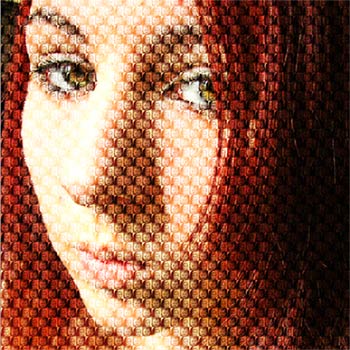
首先准备如下3个图片,2个孩子和一个美女,美女图片尺寸要大些。

按shift键做如下正方形选区,剪裁图像,之后把2个孩子图片尺寸缩小到50x50像素,美女图片尺寸不变。

新建文档100x100像素,背景白色,把孩子拖入文档,类似下图效果。
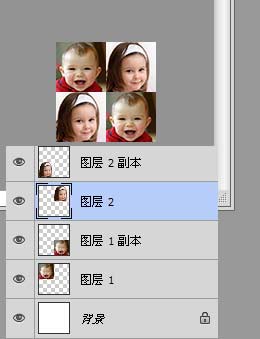
合并所有层,去色,之后编辑>定义图案。http://www.17ps8.com
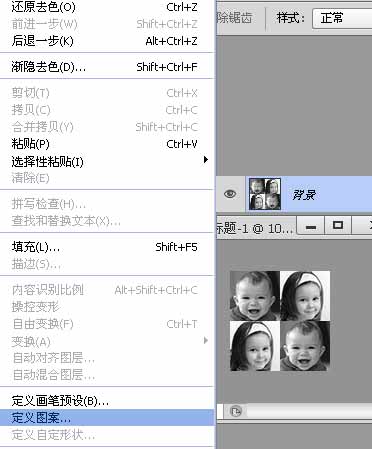
回到美女图片,点击红框内图标,新建图案调整层。
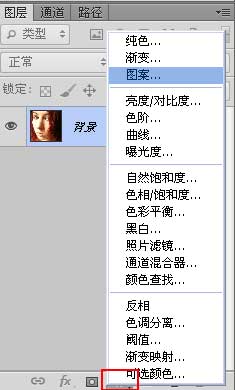
把图层模式改为叠加,效果如下,本ps教程结束。
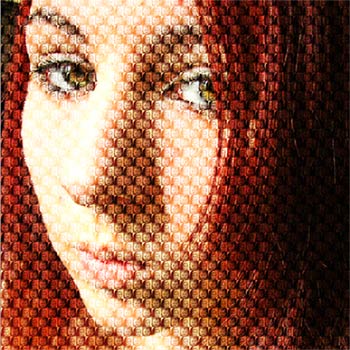
其它效果。

【Photoshop制作人像拼图效果】相关文章:
